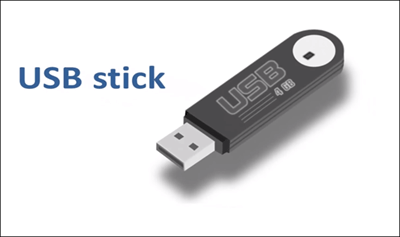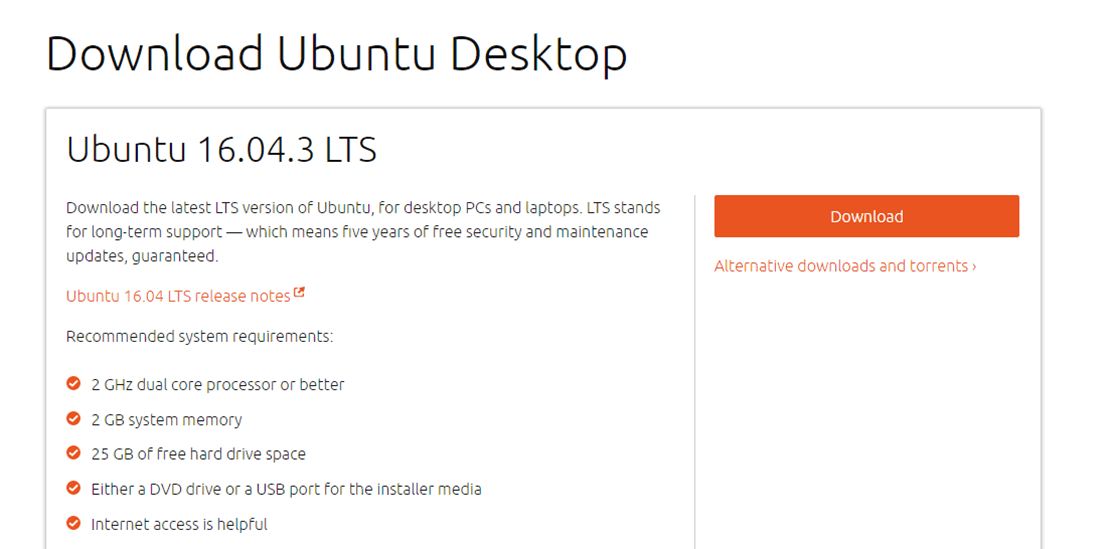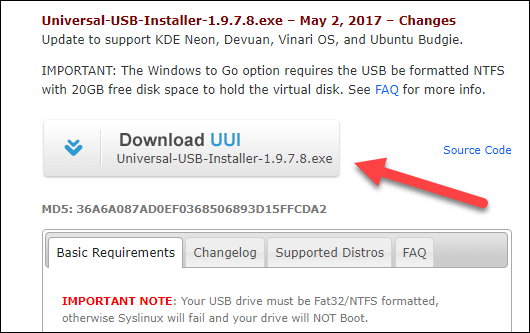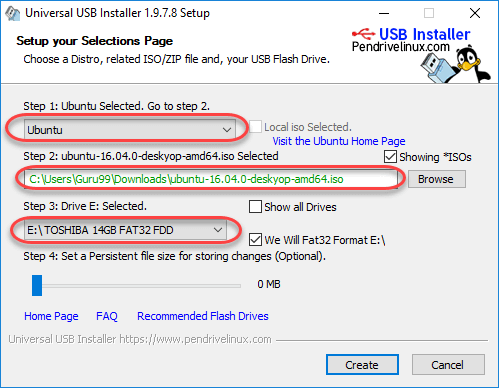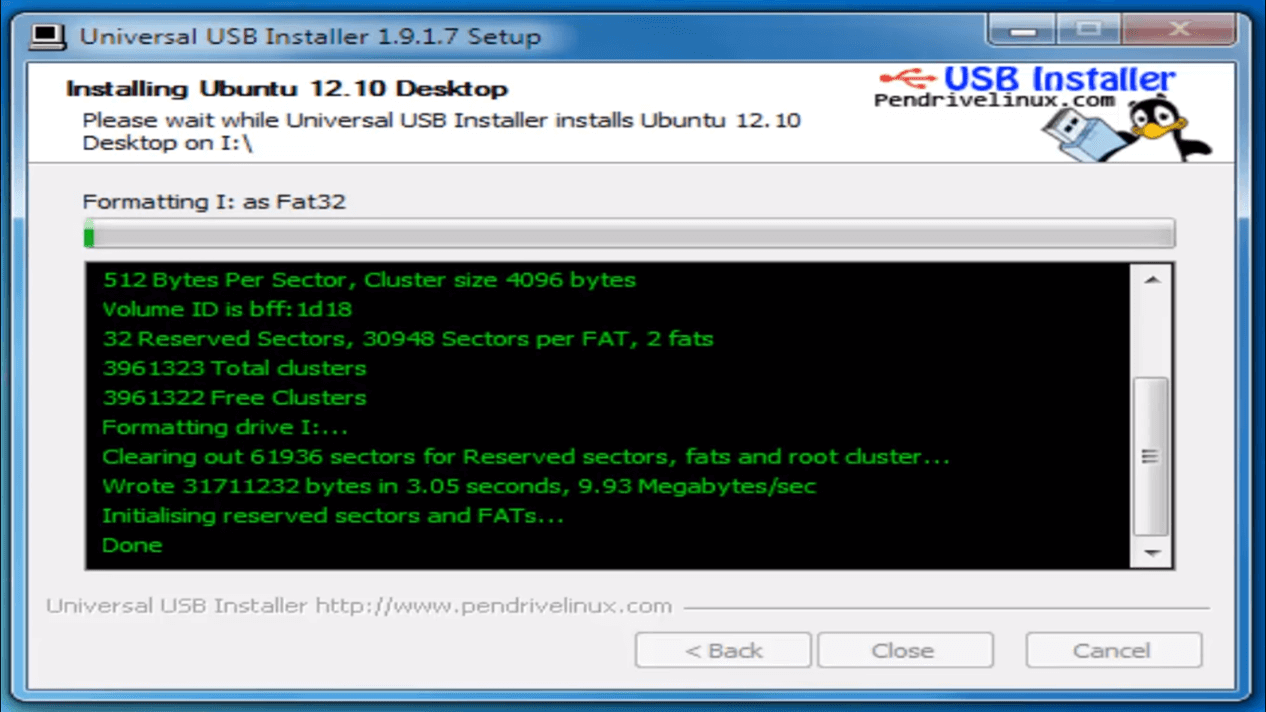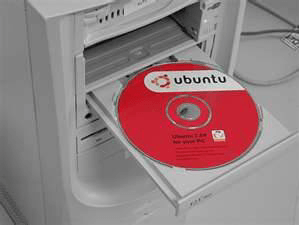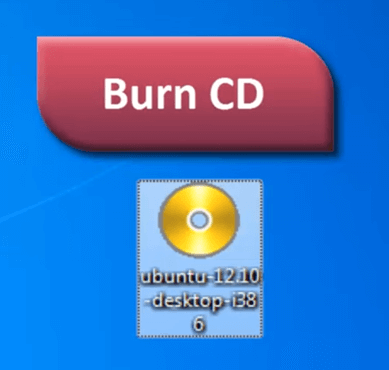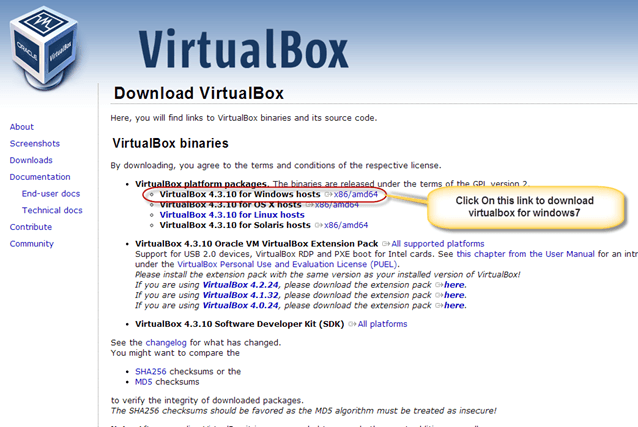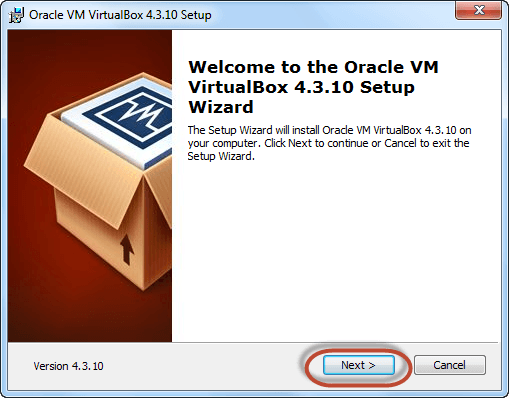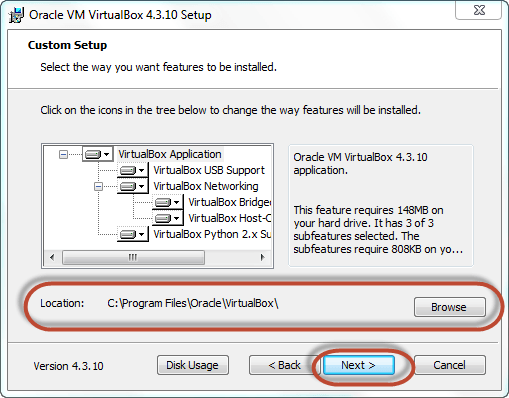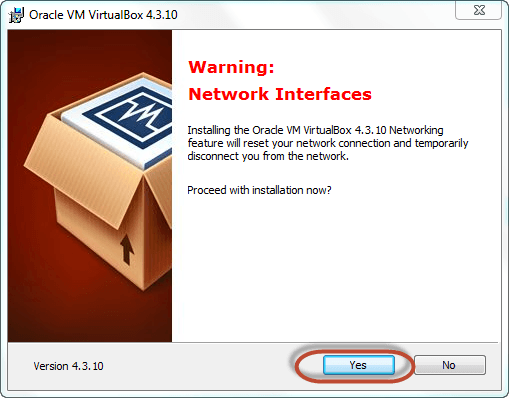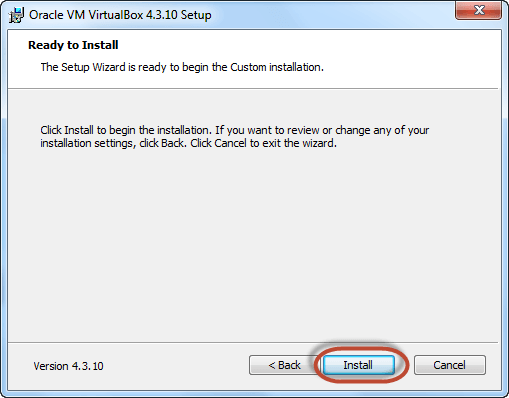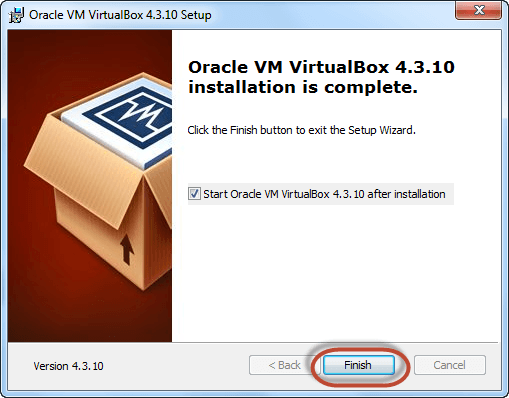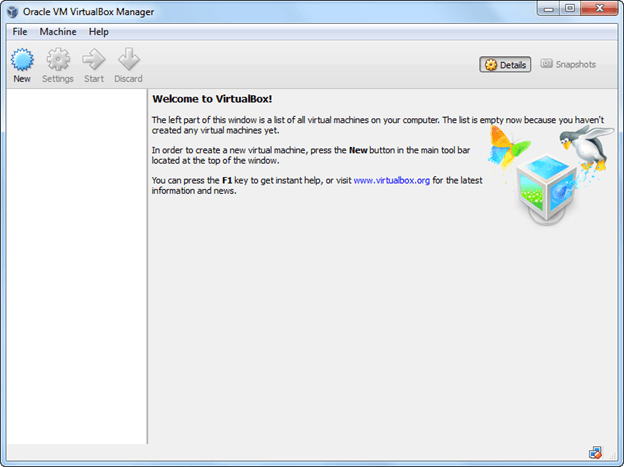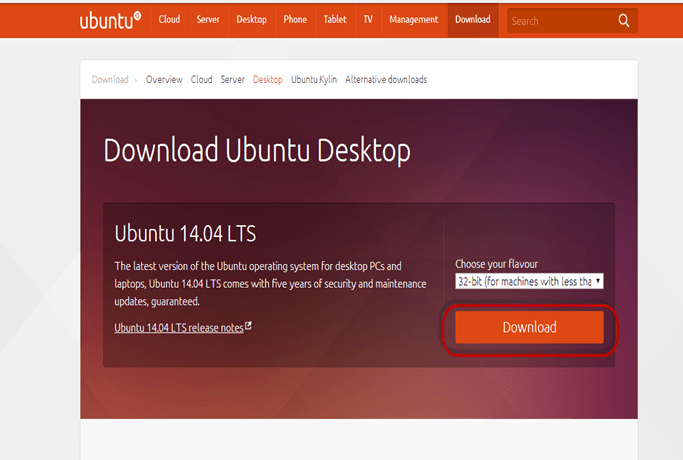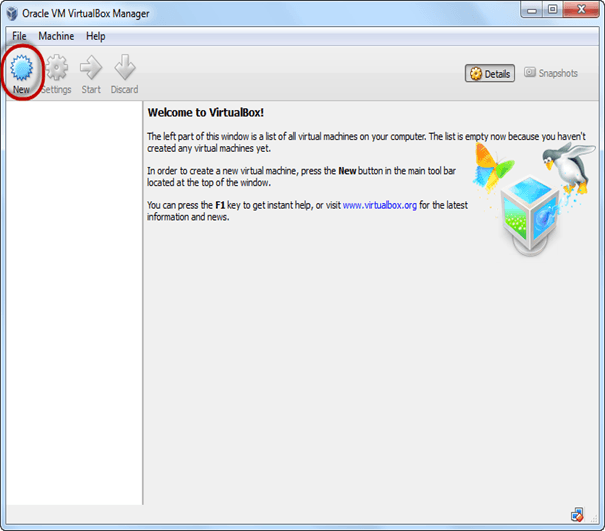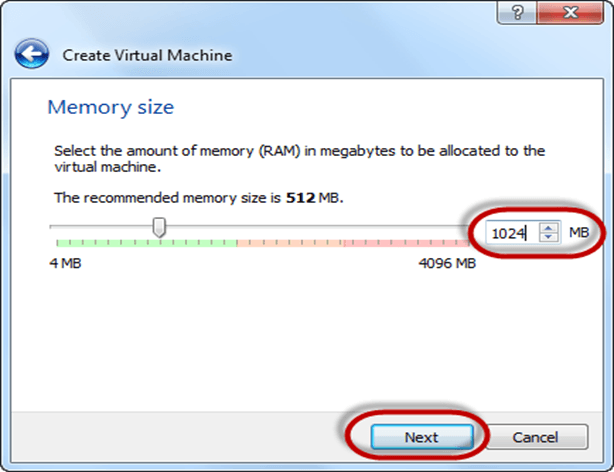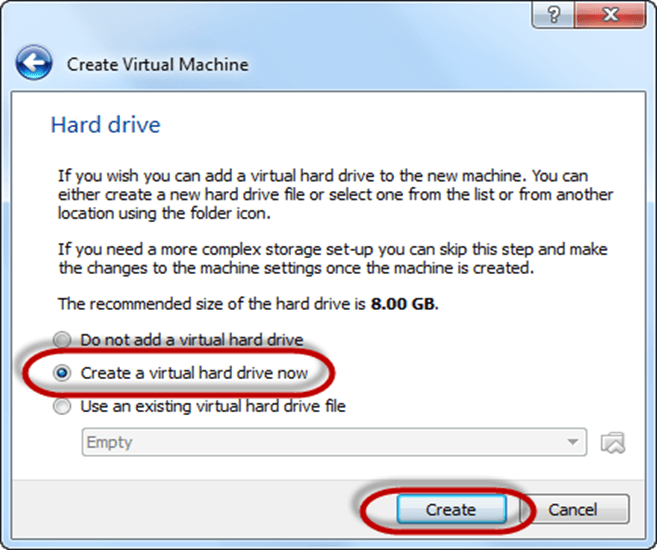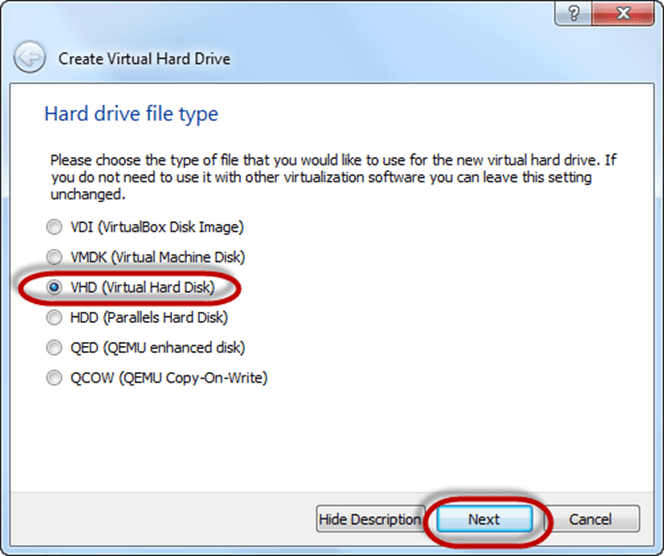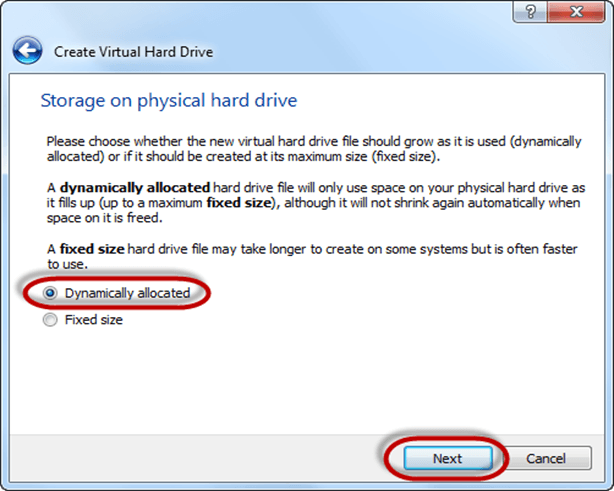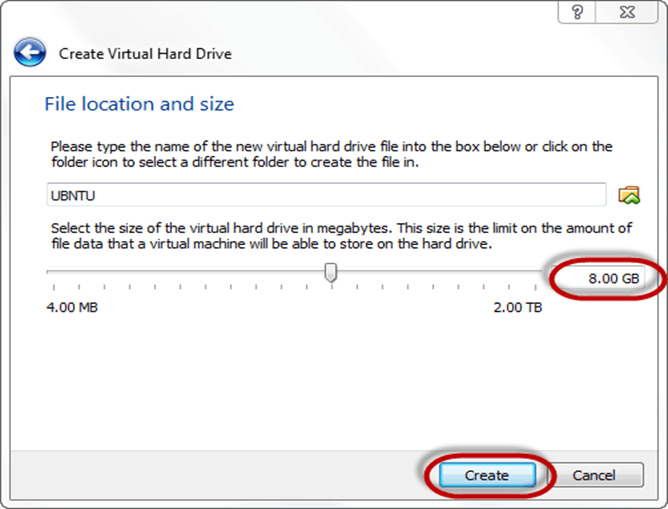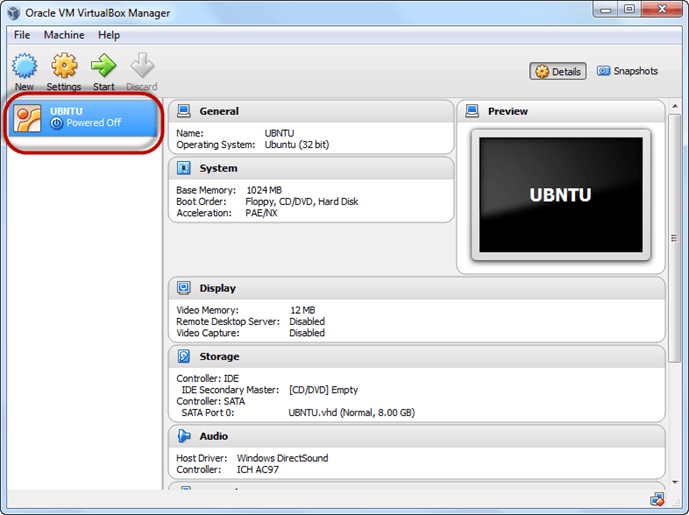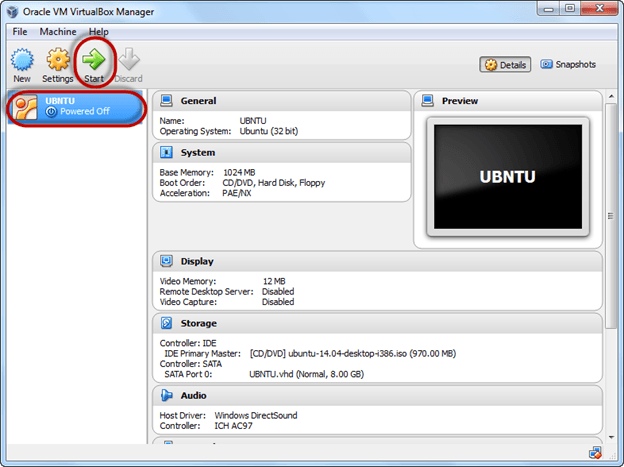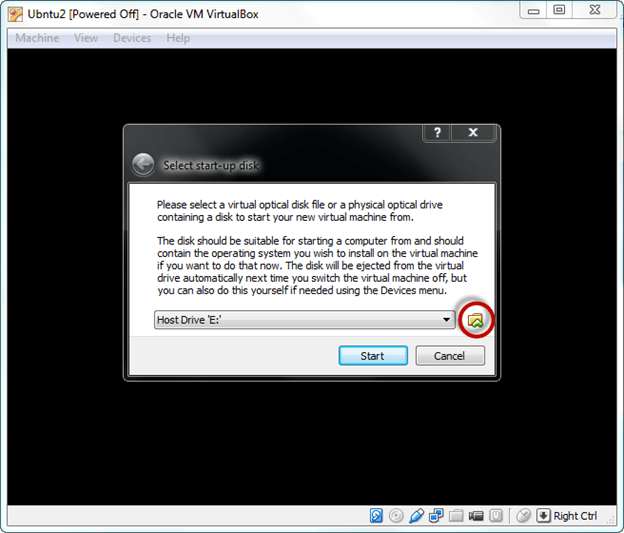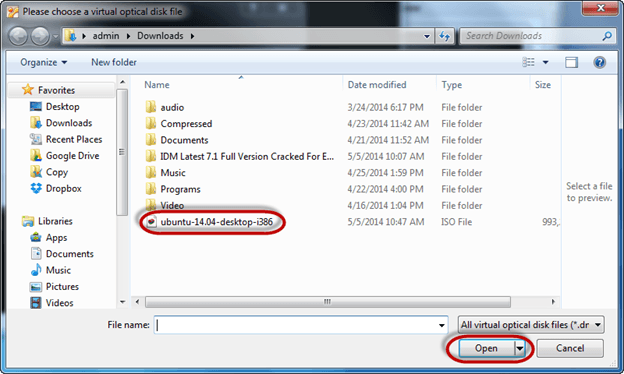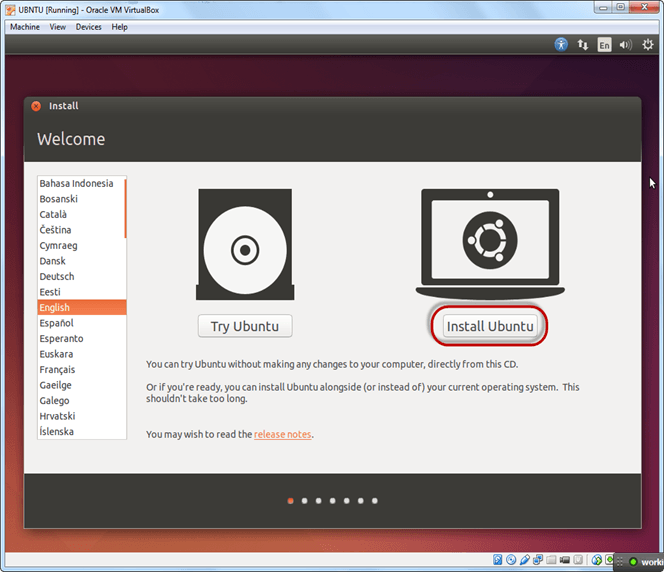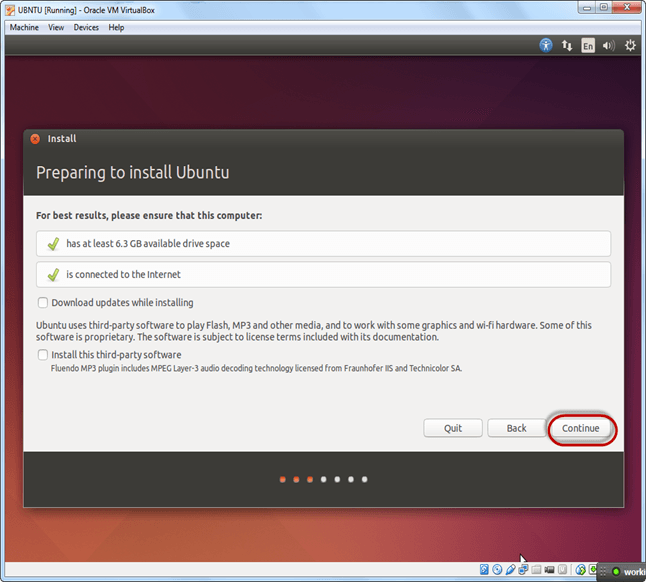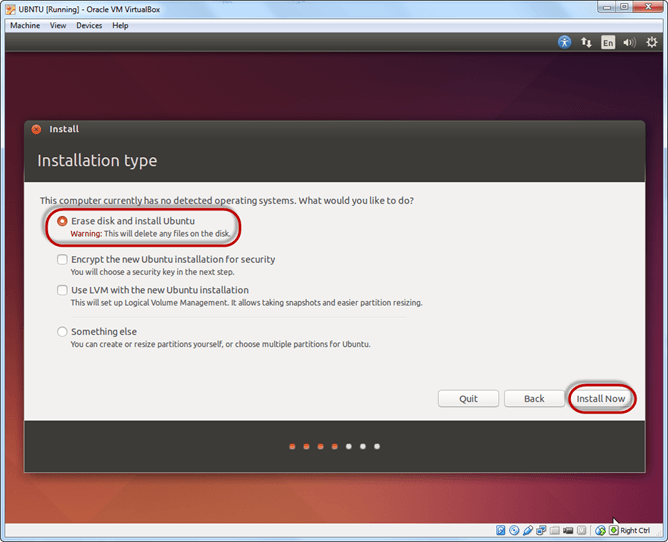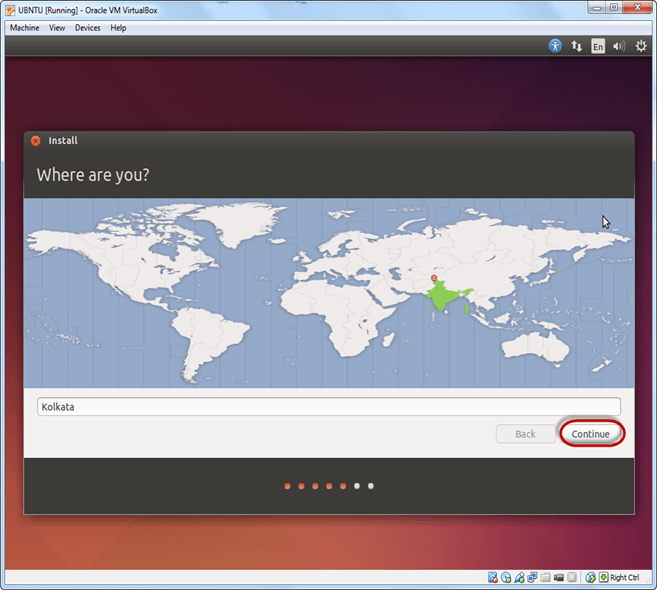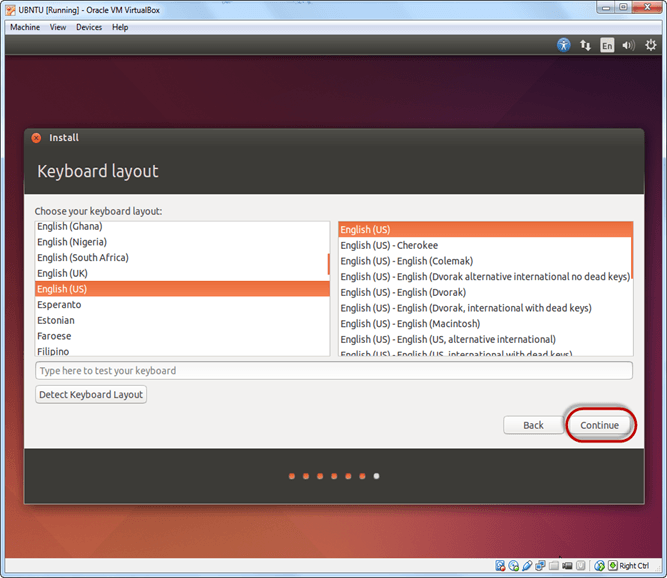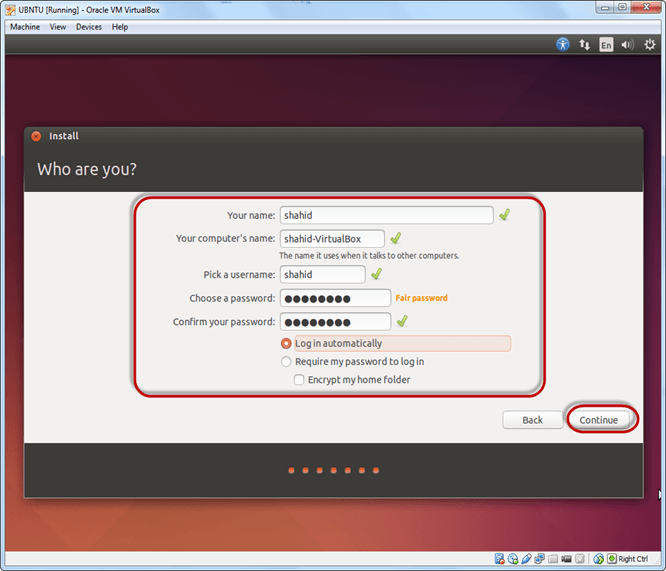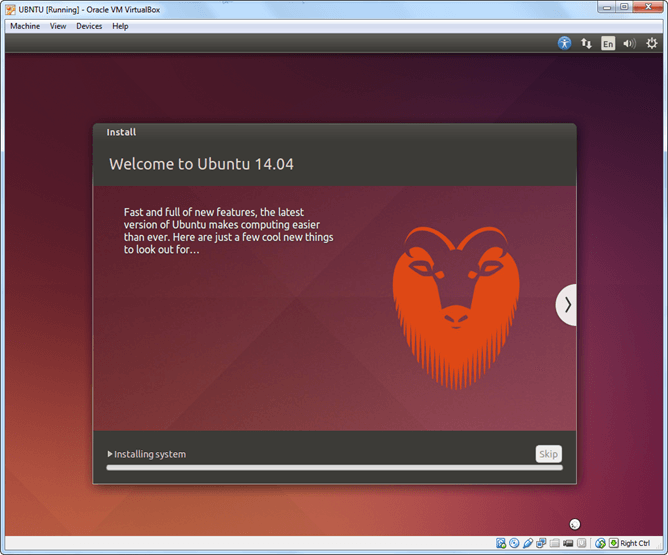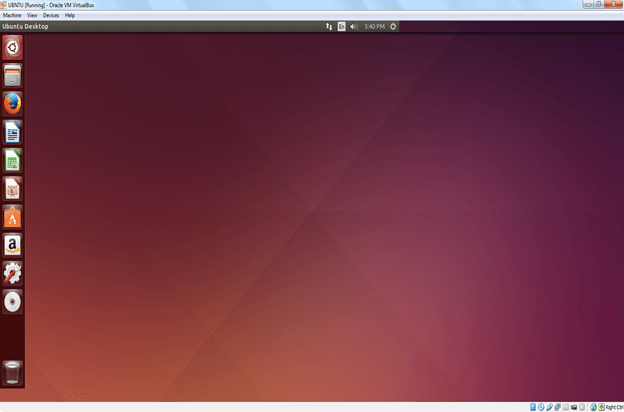কীভাবে লিনাক্স ইনস্টল করবেন
আসুন নীচের লিনাক্স ইনস্টলেশন গাইডটি দেখুন যার বিভিন্ন পদ্ধতি রয়েছে যা আমরা লিনাক্স ডাউনলোড করতে (উবুন্টু) ব্যবহার করতে পারি এবং এটি ইনস্টল করতে পারি।
ইউএসবি স্টিক ব্যবহার করে লিনাক্স ইনস্টল করা
এটি আপনার কম্পিউটারে উবুন্টু ইনস্টল করার অন্যতম সহজ পদ্ধতি বা কোনও বিতরণ। ইউএসবি থেকে উবুন্টু ইনস্টল করার পদক্ষেপগুলি অনুসরণ করুন।
পদক্ষেপ 1) এই লিঙ্কটি থেকে আপনার কম্পিউটারে .iso বা ওএস ফাইলগুলি ডাউনলোড করুন ।
পদক্ষেপ 2) বুট করার যোগ্য ইউএসবি স্টিক তৈরি করতে ‘ ইউনিভার্সাল ইউএসবি ইনস্টলার এর মতো ফ্রি সফটওয়্যারটি ডাউনলোড করুন ।
পদক্ষেপ 3) আপনার ইউএসবিতে রাখার জন্য একটি উবুন্টু বিতরণ ফর্ম নির্বাচন করুন
পদক্ষেপ 1 এ আপনার উবুন্টু আইসো ফাইল ডাউনলোড নির্বাচন করুন।
উবুন্টু ইনস্টল করতে ইউএসবির ড্রাইভ লেটারটি নির্বাচন করুন এবং তৈরি করুন বোতামটি টিপুন।
পদক্ষেপ 4) ইউএসবিতে উবুন্টু ইনস্টল করতে YES টিপুন।
পদক্ষেপ 5) সবকিছু ইনস্টল এবং কনফিগার হওয়ার পরে, একটি ছোট উইন্ডো প্রদর্শিত হবে অভিনন্দন! আপনার এখন একটি ইউএসবি স্টিকে উবুন্টু রয়েছে, বুটযোগ্য এবং যেতে প্রস্তুত।
সিডি-রম ব্যবহার করে লিনাক্স ইনস্টল করা
সিডি চালানোর উপায় যারা পছন্দ করেন তাদের এই পদ্ধতিটি ব্যবহার করার চেষ্টা করা উচিত।
( চিত্র উত্স )
পদক্ষেপ 1) এই লিঙ্কটি থেকে আপনার কম্পিউটারে .iso বা ওএস ফাইলগুলি ডাউনলোড করুন http://www.ubuntu.com/download/desktop ।
পদক্ষেপ 2) ফাইলগুলিকে একটি সিডিতে বার্ন করুন।
পদক্ষেপ 3) আপনার কম্পিউটারটি অপটিকাল ড্রাইভ থেকে বুট করুন এবং নির্দেশগুলি আসার সাথে সাথে তা অনুসরণ করুন।
ভার্চুয়াল মেশিন ব্যবহার করে লিনাক্স ইনস্টল করা
লিনাক্স অপারেটিং সিস্টেম ইনস্টল করার জন্য এটি একটি জনপ্রিয় পদ্ধতি। ভার্চুয়াল ইনস্টলেশন আপনাকে ইতিমধ্যে আপনার কম্পিউটারে ইনস্টল থাকা একটি বিদ্যমান ওএসে লিনাক্স চালনার স্বাধীনতা সরবরাহ করে। এর অর্থ যদি আপনার উইন্ডোজ চলমান থাকে তবে আপনি কেবল একটি বোতামের একটি ক্লিক দিয়ে লিনাক্স চালাতে পারেন run
ওরাকল ভিএম এর মতো ভার্চুয়াল মেশিন সফ্টওয়্যার উইন্ডোজে সহজ পদক্ষেপে লিনাক্স ইনস্টল করতে পারে। আসুন আমরা তাদের তাকান।
এখানে সংক্ষিপ্ত পদক্ষেপ
পার্ট এ) ভার্চুয়াল বক্স ডাউনলোড এবং ইনস্টল করুন
এই লিঙ্কটি ব্যবহার করে ভার্চুয়াল বাক্সটি ডাউনলোড করুন
আপনার প্রসেসর এবং ওএসের উপর নির্ভর করে উপযুক্ত প্যাকেজটি নির্বাচন করুন। আমাদের ক্ষেত্রে, আমরা এএমডি সহ উইন্ডোজ নির্বাচন করেছি
ডাউনলোড শেষ হয়ে গেলে, সেটআপ ফাইলটি খুলুন এবং নীচের পদক্ষেপগুলি অনুসরণ করুন:
পদক্ষেপ -১) পরবর্তী ক্লিক করুন
পদক্ষেপ -২) ভার্চুয়ালবক্স ইনস্টল করার জন্য আপনি ডিরেক্টরিটি নির্বাচন করুন এবং তারপরে ক্লিক করুন
পদক্ষেপ -৩) ডেস্কটপ আইকনটি নির্বাচন করুন এবং তারপরে ক্লিক করুন, এখন হ্যাঁ ক্লিক করুন
পদক্ষেপ -4) উইন্ডোজটিতে লিনাক্স ইনস্টল করতে অন ক্লিক করুন
পদক্ষেপ -5) এখন ভার্চুয়াল বক্স ইনস্টলেশন শুরু হবে। একবার সম্পূর্ণ হয়ে গেলে ভার্চুয়াল বক্স শুরু করতে ফিনিশ বোতামটি ক্লিক করুন
ভার্চুয়াল বক্স ড্যাশবোর্ডটি দেখতে এরকম দেখাচ্ছে-
পার্ট খ) উবুন্টু ডাউনলোড করুন
উবুন্টু ডাউনলোড করতে এই লিঙ্কটি দেখুন ।
আপনি নিজের পছন্দ অনুযায়ী 32/64-বিট সংস্করণ নির্বাচন করতে পারেন।
পার্ট সি) ভার্চুয়াল বক্সে একটি মেশিন তৈরি করুন
পদক্ষেপ -১) ভার্চুয়াল বাক্সটি খুলুন এবং নতুন বোতামে ক্লিক করুন
স্টেপ-2) পরের উইন্ডোতে , আপনার OS যা আপনি ভার্চুয়াল বক্স-এ ইনস্টল করছেন তার নাম দেব। এবং লিনাক্সের মতো ওএস এবং উবুন্টু 32 বিট হিসাবে সংস্করণ নির্বাচন করুন । এবং পরবর্তী ক্লিক করুন
পদক্ষেপ -3) এখন আপনার ভার্চুয়াল ওএসে রাম আকার বরাদ্দ করুন। আমি উবুন্টুকে আরও ভালভাবে চালানোর জন্য 1024 এমবি (1 গিগাবাইট) র্যাম রাখার পরামর্শ দিয়েছি। এবং পরবর্তী ক্লিক করুন।
পদক্ষেপ -৪) এখন ভার্চুয়াল বাক্সে ওএস চালাতে আমাদের ভার্চুয়াল হার্ড ডিস্ক তৈরি করতে হবে, এখনই ভার্চুয়াল হার্ড ড্রাইভ তৈরি করতে ক্লিক করুন এবং তৈরি বোতামটি ক্লিক করুন।
ভার্চুয়াল হার্ড ডিস্কটি যেখানে এই উবুন্টু মেশিনে আপনার তৈরি ও ইনস্টল করা ওএস ইনস্টলেশন ফাইল এবং ডেটা / অ্যাপ্লিকেশনগুলি থাকবে
পদক্ষেপ -5) ভিএইচডি (ভার্চুয়াল হার্ড ডিস্ক) বিকল্পটি নির্বাচন করুন এবং তারপরে ক্লিক করুন।
পদক্ষেপ -6) বরাদ্দকৃত গতিশীল উপর ক্লিক করুন এবং পরবর্তী ক্লিক করুন। এর অর্থ হ’ল প্রয়োজন অনুযায়ী ডিস্কের আকার গতিশীলভাবে বাড়বে।
পদক্ষেপ -7) আপনার ভার্চুয়াল হার্ড ড্রাইভ .8 গিগাবাইট প্রস্তাবিত মেমরি বরাদ্দ করুন। তৈরি বোতামে ক্লিক করুন।
পদক্ষেপ -8) এখন আপনি বাম প্যানেলে মেশিনের নাম দেখতে পাবেন
সুতরাং 8GB হার্ডডিস্ক সহ একটি মেশিন (পিসি), 1 জিবি র্যাম প্রস্তুত।
পার্ট ডি) উবুন্টু কীভাবে ইনস্টল করবেন
পদক্ষেপ 1 ) মেশিনটি নির্বাচন করুন এবং স্টার্ট ক্লিক করুন
পদক্ষেপ 2) ফোল্ডার অপশন নির্বাচন করুন
পদক্ষেপ 3) উবুন্টু আইসো ফাইলটি নির্বাচন করুন
পদক্ষেপ 4) শুরু ক্লিক করুন
পদক্ষেপ -5) ইনস্টল ব্যতিরেকে আপনার কাছে উবুন্টু চালনার বিকল্প রয়েছে। এই টিউটোরিয়ালে উবুন্টু ইনস্টল করা হবে
পদক্ষেপ -6) চালিয়ে যান ক্লিক করুন।
পদক্ষেপ-7) ডিস্কটি মুছে ফেলতে ওবুন্টু ইনস্টল করতে বিকল্পটি নির্বাচন করুন এবং এখনই ইনস্টল ক্লিক করুন। এই বিকল্পটি উবুন্টুকে আমাদের ভার্চুয়াল হার্ড ড্রাইভে ইনস্টল করে যা আমরা আগে তৈরি করেছি। এটি আপনার পিসি বা উইন্ডোজ ইনস্টলেশন ক্ষতি করবে না
পদক্ষেপ -8) সময় অঞ্চল নির্ধারণের জন্য আপনার অবস্থান নির্বাচন করুন এবং চালিয়ে ক্লিক করুন
পদক্ষেপ -9) আপনার কীবোর্ড লেআউটটি নির্বাচন করুন, ডিফল্টরূপে ইংরাজী (মার্কিন) নির্বাচন করা হয়েছে তবে আপনি যদি তখন পরিবর্তন করতে চান তবে আপনি তালিকায় নির্বাচন করতে পারেন। এবং চালিয়ে ক্লিক করুন
পদক্ষেপ -10) আপনার উবুন্টু প্রশাসক অ্যাকাউন্টের জন্য আপনার ব্যবহারকারীর নাম এবং পাসওয়ার্ড নির্বাচন করুন। উবুন্টুতে কোনও সফ্টওয়্যার প্যাকেজ ইনস্টল করার জন্য এবং আপনার ওএসে লগইন করার জন্য এই তথ্যটি প্রয়োজন। আপনার বিশদটি পূরণ করুন এবং লগইন প্রচেষ্টাটিকে অগ্রাহ্য করতে স্বয়ংক্রিয়ভাবে লগইনে টিক দিন এবং চালিয়ে যান ক্লিক করুন
পদক্ষেপ -11) ইনস্টলেশন প্রক্রিয়া শুরু হয়। 30 মিনিট সময় লাগতে পারে। ইনস্টলেশন প্রক্রিয়াটি শেষ না হওয়া পর্যন্ত অপেক্ষা করুন।
পদক্ষেপ -12) ইনস্টলেশন শেষ করার পরে আপনি উবুন্টু ডেস্কটপ দেখতে পাবেন।
সারসংক্ষেপ
- লিনাক্স কার্নেল ভিত্তিক একটি অপারেটিং সিস্টেমকে ডিস্ট্রিবিউশন বা ডিস্ট্রো বলা হয়
- এখানে শত শত বিতরণ উপলব্ধ রয়েছে, যার মধ্যে কয়েকটি সার্ভার চালানো, নেটওয়ার্ক স্যুইচ হিসাবে কাজ করা ইত্যাদির মতো একমাত্র উদ্দেশ্য অর্জনে ডিজাইন করা হয়েছে some
- সেরা লিনাক্স ডিস্ট্রিবিউশনটির নামকরণ করা কঠিন কারণ এগুলি আলাদা আলাদাভাবে তৈরি করা হয়।
- নীচে উল্লিখিত পদ্ধতিগুলির মাধ্যমে আপনার সিস্টেমে লিনাক্স ইনস্টল করা যেতে পারে:
- ইউ এস বি কাঠি
- লাইভ সিডি
- ভার্চুয়াল ইনস্টলেশন